
このチュートリアルでは、CentOS7システムでホスト名を変更するプロセスについて説明します。
ホスト名は、CentOSオペレーティングシステムのインストール時に設定されます。仮想マシンを起動する場合は、起動時にインスタンスに動的に割り当てられます。
このチュートリアルで説明されている方法は、システムを再起動しなくても機能します。
前提条件#
このチュートリアルを続行する前に、sudo権限を持つユーザーとしてログインしていることを確認してください。
ホスト名を理解する#
ホスト名は、ネットワーク上のマシンを識別するラベルです。同じネットワーク上の2台の異なるマシンで同じホスト名を使用しないでください。
hostnameには3つのクラスがあります :static 、pretty 、およびtransient 。
static-従来のホスト名。ユーザーが設定でき、/etc/hostnameに保存されます。 ファイル。pretty-ユーザーへの表示に使用される自由形式のUTF8ホスト名。例:Linuxize's desktop。transient-カーネルによって維持される動的ホスト名。実行時にDHCPまたはmDNSサーバーによって変更できます。デフォルトでは、staticと同じです。 ホスト名。
完全修飾ドメイン名(FQDNを使用することをお勧めします )両方のstatic およびtransient host.example.comなどの名前 。
現在のホスト名を表示する#
現在のホスト名を表示するには、次のコマンドを入力します。
hostnamectl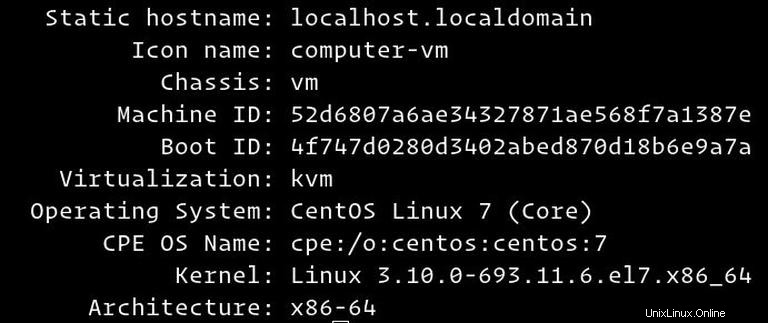
上の画像からわかるように、現在のホスト名はlocalhost.localdomainに設定されています 。
ホスト名を変更する#
方法1:hostnamectlを使用する コマンド#
CentOS 7では、コマンドhostnamectlを使用して、システムのホスト名と関連する設定を変更できます。 、構文は次のとおりです。
sudo hostnamectl set-hostname host.example.comsudo hostnamectl set-hostname "Your Pretty HostName" --prettysudo hostnamectl set-hostname host.example.com --staticsudo hostnamectl set-hostname host.example.com --transient
たとえば、システムの静的ホスト名をhost.linuxize.comに変更したい場合です。 、次のコマンドを使用できます:
sudo hostnamectl set-hostname host.linuxize.com
きれいなホスト名をLinuxize's desktopに設定するには 、次のように入力します:
sudo hostnamectl set-hostname "Linuxize's desktop" --pretty
hostnamectl コマンドは出力を生成しません。成功すると0が返され、それ以外の場合はゼロ以外の失敗コードが返されます。
方法2:nmtuiを使用する コマンド#
nmtui は、ホスト名の変更にも使用できるNetworkManagerのテキストユーザーインターフェイスです。
nmtuiを開始するには ユーティリティは次のコマンドを実行します:
sudo nmtui
矢印キーを使用してオプション間を移動し、Set system hostnameを選択します Enterを押します :
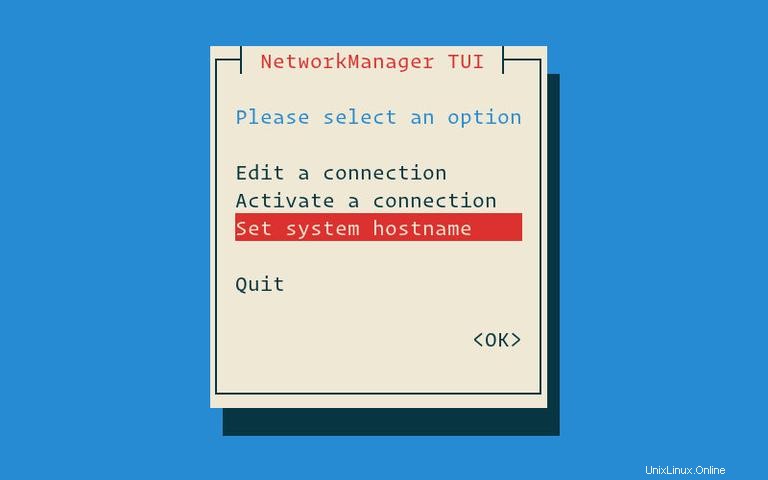
新しいホスト名を設定します:
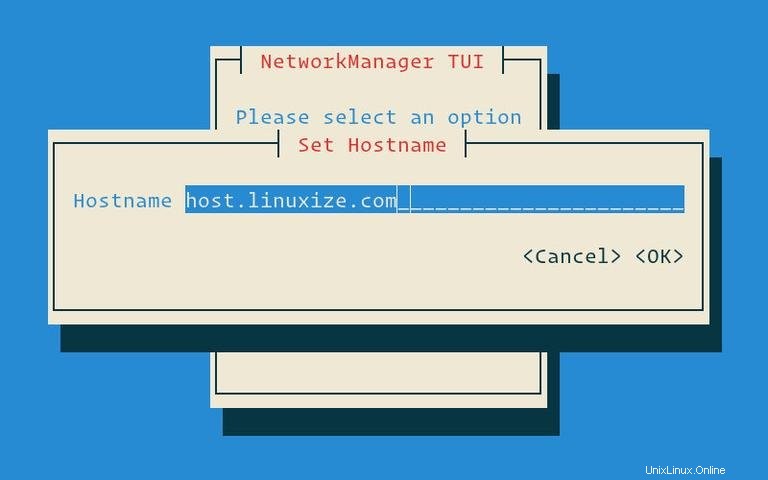
Enterキーを押して、ホスト名の変更を確認します。
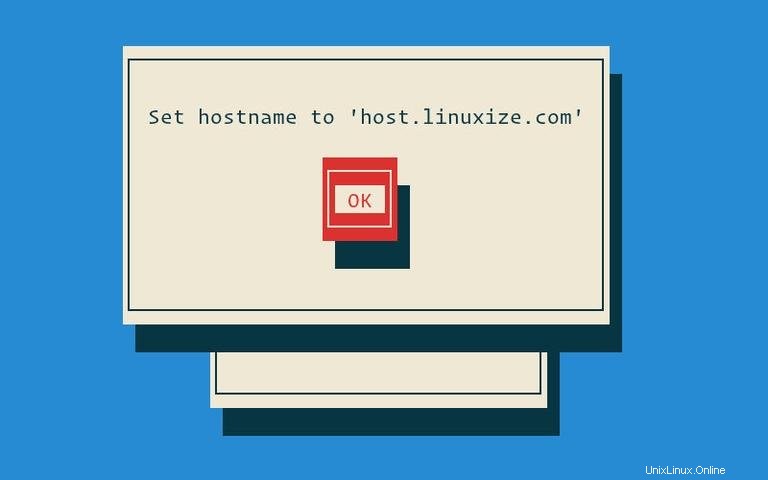
最後に、systemd-hostnamedを再起動します 変更を有効にするためのサービス:
sudo systemctl restart systemd-hostnamed方法3:nmcliを使用する コマンド#
nmcli は、ホスト名の変更にも使用できるNetworkManagerを制御するためのコマンドラインツールです。
現在のホスト名タイプを表示するには:
sudo nmcli general hostname
ホスト名をhost.linuxize.comに変更するには 次のコマンドを使用します:
sudo nmcli general hostname host.linuxize.com
最後に、systemd-hostnamedを再起動します 変更を有効にするためのサービス:
sudo systemctl restart systemd-hostnamed変更を確認します#
ホスト名が正常に変更されたことを確認するには、hostnamectlを使用します コマンド:
hostnamectl新しいホスト名がコンソールに出力されます:
Static hostname: host.linuxize.com
Pretty hostname: Linuxize's desktop
Icon name: computer-vm
Chassis: vm
Machine ID: 52d6807a6ae34327871ae568f7a1387e
Boot ID: 4f747d0280d3402abed870d18b6e9a7a
Virtualization: kvm
Operating System: CentOS Linux 7 (Core)
CPE OS Name: cpe:/o:centos:centos:7
Kernel: Linux 3.10.0-693.11.6.el7.x86_64
Architecture: x86-64